1、 下载AndroidStudio和JDK。
Android Studio:https://developer.android.com/studio/index.html
JDK:http://www.oracle.com/technetwork/java/javase/downloads/jdk8-downloads-2133151.html
根据需要下载,64位win7下可选择下载ANDROIDSTUDIO2.1.2.0 FOR WINDOWS (1187 MB)和jdk-8u101-windows-x64.exe(193.68MB)。
注:如果使用虚拟机(VMware 12.1.0build-3272444)安装,需要开启虚拟化Intel-VT/EPT,可以在虚拟机设置-硬件-处理器-虚拟化引擎中找到,勾选即可。
2、 首先安装JDK,与普通软件的安装流程相似,选择默认安装路径。
配置java环境变量。计算机-属性-高级系统设置-高级-环境变量。
新建JAVA_HOME环境变量。变量值为C:\Program Files\Java\jdk1.8.0_101。
编辑Path环境变量,变量值为C:\ProgramData\Oracle\Java\javapath;%SystemRoot%\system32;%SystemRoot%;%SystemRoot%\System32\Wbem;%SYSTEMROOT%\System32\WindowsPowerShell\v1.0\;%JAVA_HOME%\bin;%JAVA_HOME%\jre\bin。
新建CLASSPATH环境变量,变量值为.%JAVA_HOME%\lib\dt.jar;%JAVA_HOME%\lib\tools.jar。
测试环境变量是否设置成功。Win+R打开运行,cmd打开cmd.exe,输入javac回车。如果显示如下,则配置成功。
3、 安装AndroidStudio,与普通软件的安装流程相似,选择默认安装路径,包括SDK等。
4、 测试AndroidStudio是否安装成功。打开Android Studio。
新建一台模拟器,按默认设置创建。
打开模拟器,此时可能会提示需要安装硬件加速(Hardware Accelerated Execution Manager),AndroidStudio会有提示如何操作,单机ok或确认会自动安装。
硬件加速安装完成后,再打开模拟器,如果以上步骤全部默认安装与设置,可能会打开失败,报以下错误。
C:\Users\bai\AppData\Local\Android\Sdk\tools\emulator.exe-netdelay none -netspeed full -avd Nexus_5X_API_23
emulator: WARNING: VMheap size set below hardware specified minimum of 228MB
WARNING: init: MissingWGL extension WGL_ARB_make_current_read
getGLES1ExtensionString:Could not create GLES 1.x Pbuffer!
emulator: WARNING:Setting VM heap size to 384MB
Hax is enabled
Failed to obtain GLES 1.xextensions string!
Could not initializeemulated framebufferWarning: requested ram_size 1536M too big, reduced to 512M
Hax ram_size 0x20000000
HAX is working andemulator runs in fast virt mode.
adb_server_notify: Failedto establish connection to ADB server
console on port 5554, ADBon port 5555
emulator: ERROR: Couldnot initialize OpenglES emulation, use '-gpu off' to disable it.
按照此博客(http://blog.csdn.net/u012585964/article/details/51866263)内容重新编辑模拟器,调整VMheap size至512MB。但此博客选择Emulated-Graphics为Hardware - GLES 2.0,修改为Software - GLES 2.0后Could not initialize OpenglES emulation的ERROR消失,参考博客为http://blog.csdn.net/jerrywu145/article/details/52126727。如下所示。
5、 至此启动模拟器成功。界面如下。
6、 如果一直卡在gradlebuild running,可以按以下博客内容尝试修改。
http://my.oschina.net/moziqi/blog/547080
7、 测试成功的HelloAndroid如下。
8、 由于是虚拟机测试,测试速度极其缓慢,耐心等待即可。可以尝试调整内存等等。
9、 贴几个高质量博主的博客地址。前三安卓,后一深度学习。
http://blog.csdn.net/xiaanming








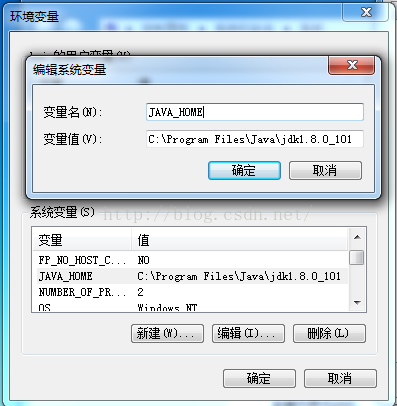

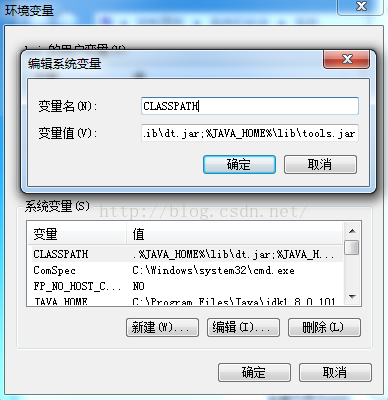
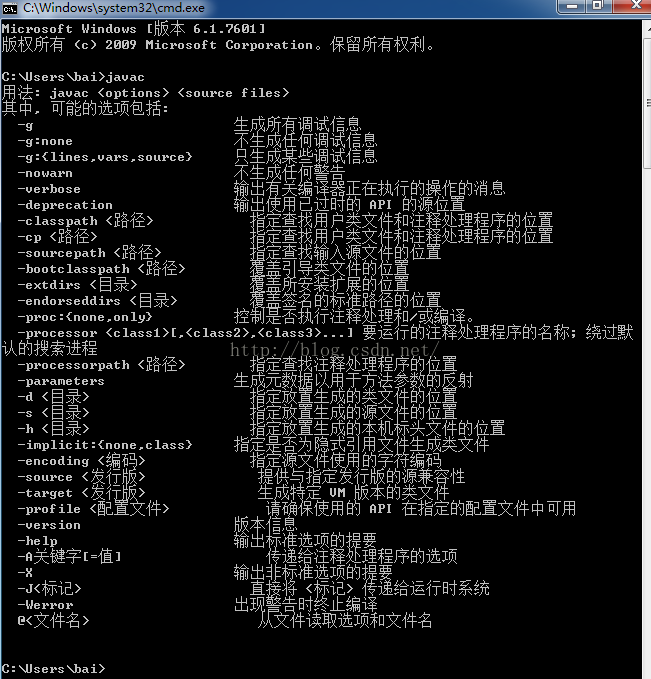
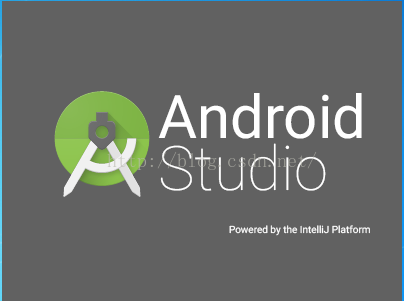
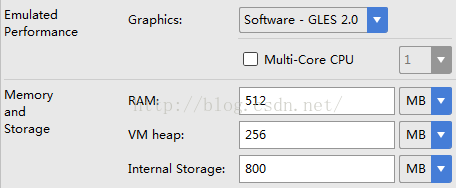

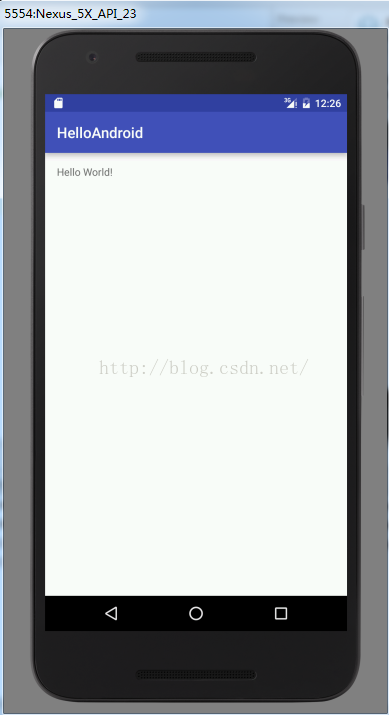














 1840
1840

 被折叠的 条评论
为什么被折叠?
被折叠的 条评论
为什么被折叠?








